Datoteke sa ekstenzijom .tar.gz često se nazivaju tarball-ovima.
Naziv „tarball“ je nastao spajanjem dve reči: „.tar“, koja predstavlja format arhive trake, i „.gz“, koja označava gzip algoritam za kompresiju.
.tar.gz datoteke su široko rasprostranjene za distribuciju izvornog koda i postavljanje veb servera, zahvaljujući njihovoj fleksibilnosti i efikasnoj kompresiji.
Prvo ćemo razjasniti razliku između .tar i .tar.gz formata datoteka, kao i njihove prednosti.
Zatim ćemo detaljno objasniti korake za raspakivanje ovih datoteka na Linux i Windows platformama.
Krenimo!
.tar datoteke
Ekstenzija .tar je skraćenica od „tape archive“ (arhive trake).
.tar datoteka je arhiva koja nije komprimovana.
Ona jednostavno spaja datoteke i direktorijume u jednu celinu, čuvajući njihovu strukturu i metapodatke. Praktično, sve navedene datoteke se stavljaju u jedan kontejner.
Međutim, ona ne komprimuje podatke, što rezultira većom veličinom datoteke u poređenju sa komprimovanim formatima.
.tar.gz datoteke
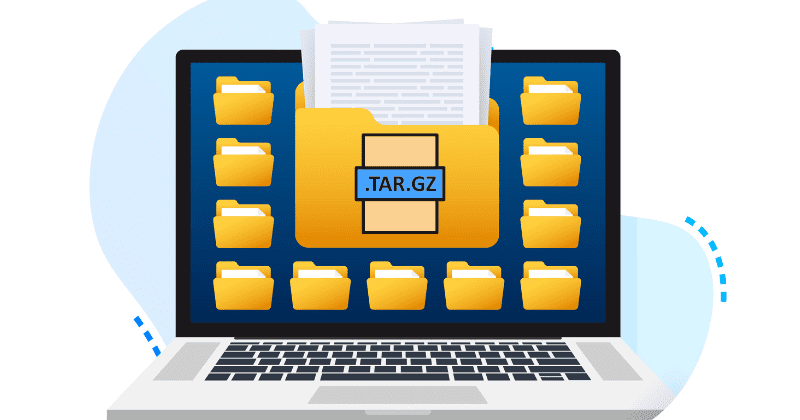
Ove datoteke su rezultat kombinacije dva procesa: arhiviranja i kompresije.
Ekstenzija .tar.gz označava datoteku koja je .tar arhiva komprimovana pomoću gzip alata.
Gzip kompresija smanjuje ukupnu veličinu datoteke, što je čini pogodnijom za distribuciju, pravljenje rezervnih kopija i skladištenje.
Ovaj format je uobičajen u Unix/Linux okruženju i često se koristi za kreiranje komprimovanih arhiva.
Ova kompresija je bez gubitaka, što znači da se podaci ne gube tokom procesa kompresije i da se originalne datoteke mogu u potpunosti vratiti nakon raspakivanja.
Pročitajte i: Primeri komandi tar za Sysadmin i programere
.tar vs .tar.gz datoteke
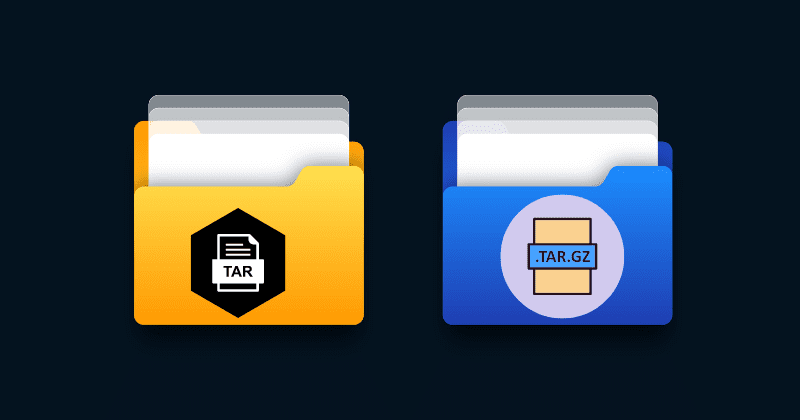
Obe vrste arhiva se koriste za grupisanje više datoteka i direktorijuma u jednu datoteku, ali se razlikuju po načinu kompresije. U nastavku su prikazane osnovne razlike između .tar i .tar.gz datoteka.
| Karakteristika | .tar datoteke | .tar.gz datoteke |
| Kompresija | Nema kompresije, datoteke se čuvaju u originalnom obliku. | Komprimovane pomoću gzip ekstenzije. |
| Ekstenzija | .tar | .tar.gz ili .tgz |
| Stepen kompresije | Nema | Visok stepen kompresije |
| Idealna upotreba | Samo za arhiviranje | Distribucija i arhiviranje |
| Veličina datoteke | Veća | Manja |
| Rasapkivanje | Brzo | Efikasan prenos podataka, distribucija softvera, kreiranje rezervnih kopija |
Prednosti .tar.gz datoteka
Ove datoteke nude nekoliko prednosti koje ih čine popularnim izborom za arhiviranje i distribuciju datoteka. Ovo su neke od ključnih prednosti:
Očuvanje atributa datoteke
.tar.gz datoteke zadržavaju važne atribute datoteka, kao što su dozvole, vremenske oznake i informacije o vlasništvu. Kada se arhiva raspakuje, ovi atributi se vraćaju. To znači da datoteke zadržavaju svoje originalne karakteristike.
Organizacija datoteka
Kao što je već spomenuto, .tar format omogućava grupisanje više datoteka u jednu, što olakšava organizovanje povezanih podataka ili kompleksnih direktorijumskih struktura u jednu arhivu.
Ovo pojednostavljuje upravljanje datotekama i smanjuje rizik od gubitka podataka tokom prenosa.
Integritet kontrolne sume
Gzip kompresija koristi kontrolnu sumu kako bi se osigurao integritet podataka. Prilikom izdvajanja datoteka iz .tar.gz arhive, kontrolna suma se automatski proverava da bi se otkrile i rešile sve potencijalne greške.
Standard otvorenog koda
Format .tar.gz je standard otvorenog koda. To znači da nije vezan ni za jedan specifičan vlasnički softver.
Inkrementalne rezervne kopije
Ove datoteke se mogu koristiti u strategijama inkrementalnog pravljenja rezervnih kopija, gde se samo nove ili izmenjene datoteke dodaju u arhivu.
Za raspakivanje .tar.gz datoteka, potrebno je koristiti određene komande i alate, u zavisnosti od vašeg operativnog sistema. Pogledajmo proces ekstrakcije za Linux i Windows platforme.
Linux sistemi imaju ugrađene alate za jednostavno raspakivanje .tar.gz datoteka. Najčešće korišćen alat komandne linije je tar. Sledite ove korake:
Metod 1: Korišćenje komandne linije
Korak 1: Otvorite terminal.
Korak 2: Pređite u direktorijum u kome se nalazi vaša datoteka pomoću komande ‘cd’. Na primer, da biste prešli u folder „Downloads“:
cd ~/Downloads
Korak 3: Sledeći korak je raspakivanje .tar.gz arhive. Za to koristite sledeću komandu:
tar -zxvf your_file.tar.gz
Opcije koje se ovde koriste su:
z: Koristi gzip za dekompresiju datoteke.
x: Izdvoji datoteke.
v: Detaljan režim (opciono, ali daje detaljan izlaz).
f: Odredi naziv datoteke za raspakivanje.
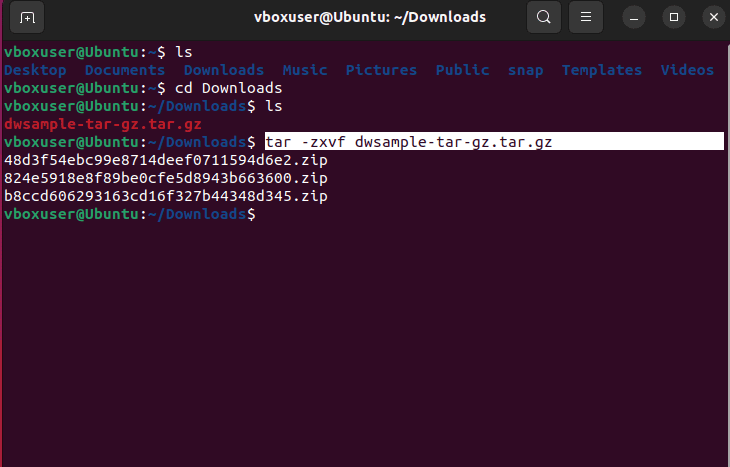
Na slici iznad možete primetiti da su arhivske datoteke raspakovane u isti radni direktorijum.
Metod 2: Korišćenje menadžera datoteka (GUI)
Korak 1: Otvorite menadžer datoteka (npr. Nemo, Nautilus, Dolphin).
Korak 2: Desnim tasterom miša kliknite na .tar.gz datoteku.
Korak 3: Izaberite opciju „Extract Here“ (Izdvoji ovde) ili „Extract to“ (Izdvoji u), u zavisnosti od toga da li želite da se datoteke raspakuju na istoj lokaciji ili u drugi folder.
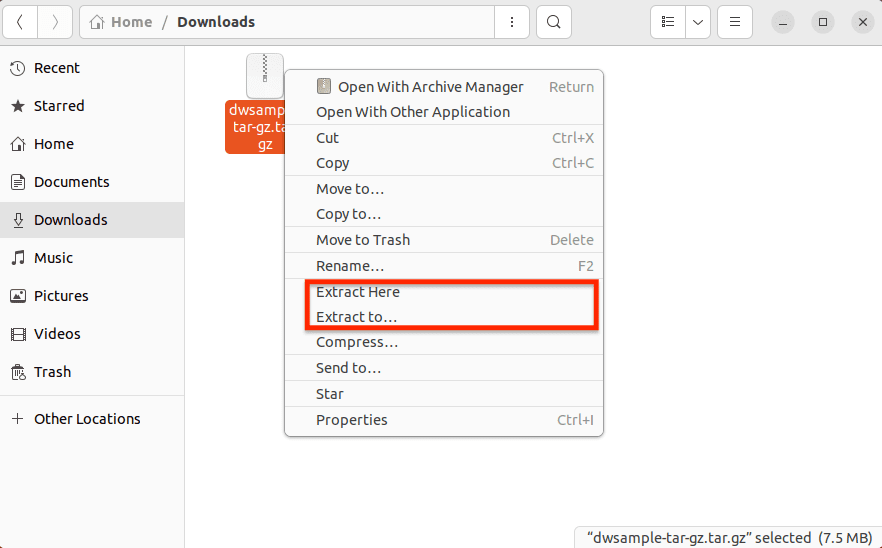
Datoteke će biti izdvojene na izabranu lokaciju.
Na Windows sistemu, možete lako da izdvajate .tar.gz datoteke koristeći alate trećih strana, kao što su 7-Zip i WinRAR.
Metod 1: Korišćenje 7-Zip
7-Zip je besplatan alat otvorenog koda sa visokim stepenom kompresije i podržava širok spektar arhivskih formata. On nudi AES-256 enkripciju za zaštitu osetljivih podataka u arhivama. Korisnici mogu da koriste 7-Zip interfejs komandne linije za automatizovane zadatke ekstrakcije i skripte.
Takođe, 7-Zip se integriše sa kontekstnim menijem Windows Explorer-a, što omogućava korisnicima da kreiraju i izdvajaju arhive direktno iz menija desnog klika.
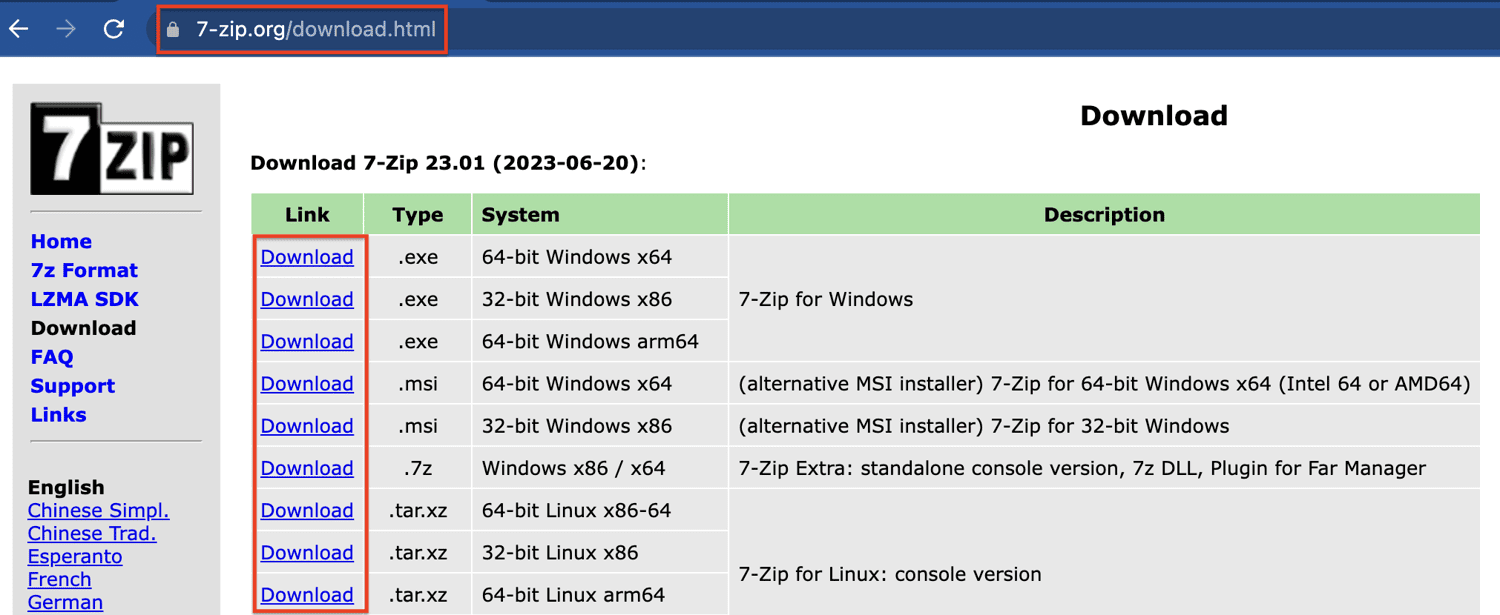
Korak 1: Posetite zvanični sajt i preuzmite odgovarajuću verziju za vaš Windows OS.
Korak 2: Instalirajte 7-Zip prateći uputstva na ekranu.
Korak 3: Dođite do direktorijuma i desnim klikom na datoteku koju želite da izdvojite.
Korak 4: Pređite kursorom preko opcije 7-Zip i izaberite „Extract Here“ (Izdvoji ovde) iz kontekstnog menija.
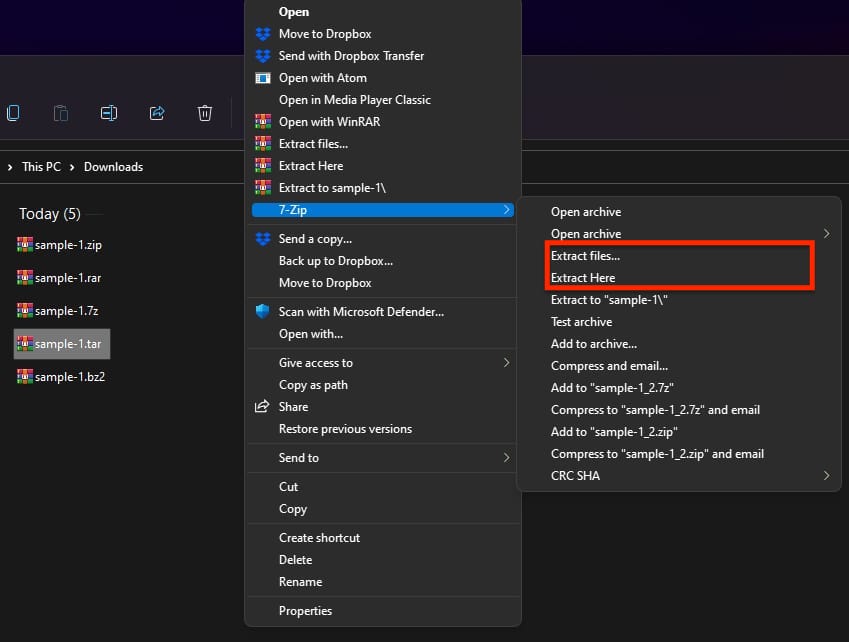
Način ekstrakcije je potpuno isti za tar datoteke sa kompresijom, kao što su .tar.gz, .tar.bz2 i druge.
Metod 2: Korišćenje WinRAR-a
WinRAR je popularan softver za kompresiju datoteka i arhiviranje. On omogućava korisnicima da kreiraju, pregledaju i izdvajaju datoteke u različitim arhivskim formatima, uključujući njegov izvorni .RAR format, kao i druge uobičajene formate kao što su .ZIP, .7z, ISO, .TAR i još mnogo toga.
Korak 1: WinRAR je unapred instaliran na skoro svim Windows sistemima. Ako ga nemate, preuzmite ga i instalirajte sa zvaničnog sajta.
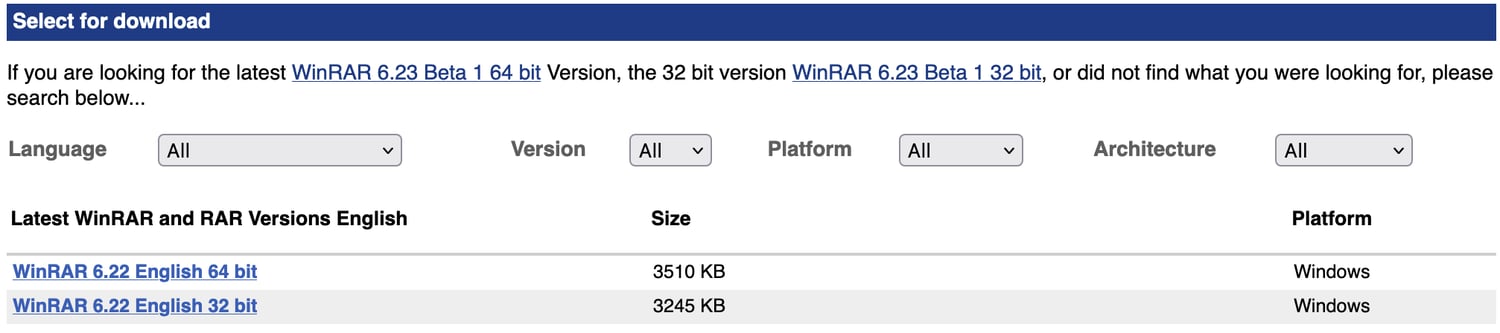
Korak 2: Desnim klikom na datoteku, izaberite „Extract Here“ (Izdvoji ovde) da biste izdvojili sadržaj arhive u isti direktorijum, ili izaberite željenu lokaciju.
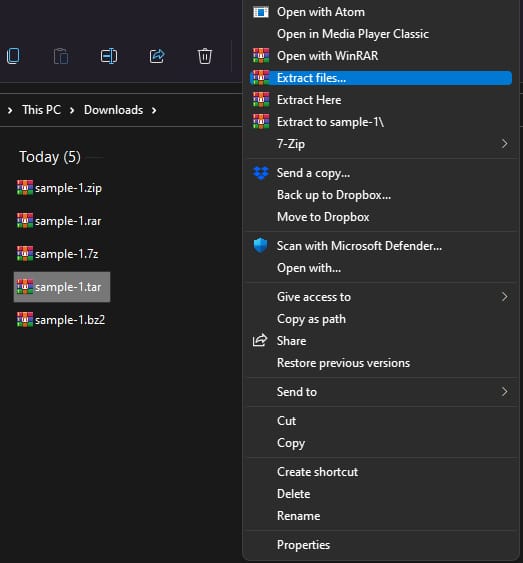
WinRAR se distribuira kao shareware. To znači da korisnici mogu besplatno da ga preuzmu i koriste tokom probnog perioda. Njegova probna verzija nema vremenska ograničenja, a korisnici i dalje mogu da je koriste i nakon isteka probnog perioda, uz povremene podsetnike da kupe licencu.
Napomena autora✍
.tar.gz datoteke nude organizovan način čuvanja i distribucije više datoteka, uz uštedu prostora na disku.
Bilo da više volite komandnu liniju ili grafičke alate za arhiviranje, proces ekstrakcije je prilično jednostavan.
U Linux-u korisnici imaju više načina da izdvoje .tar.gz datoteke – putem terminala i grafičkih alata za arhiviranje. Terminalski metod se preporučuje onima koji su sigurni u radu sa komandnom linijom, dok grafički alati pružaju korisnički prijateljsko iskustvo i dobri su za početnike.
S druge strane, korisnici Windows-a se mogu osloniti na alate za arhiviranje trećih strana kao što su 7-Zip ili WinRAR za jednostavno izdvajanje datoteka.
Možda će vas zanimati da saznate više o najboljim WinZip alternativama za kompresiju datoteka.